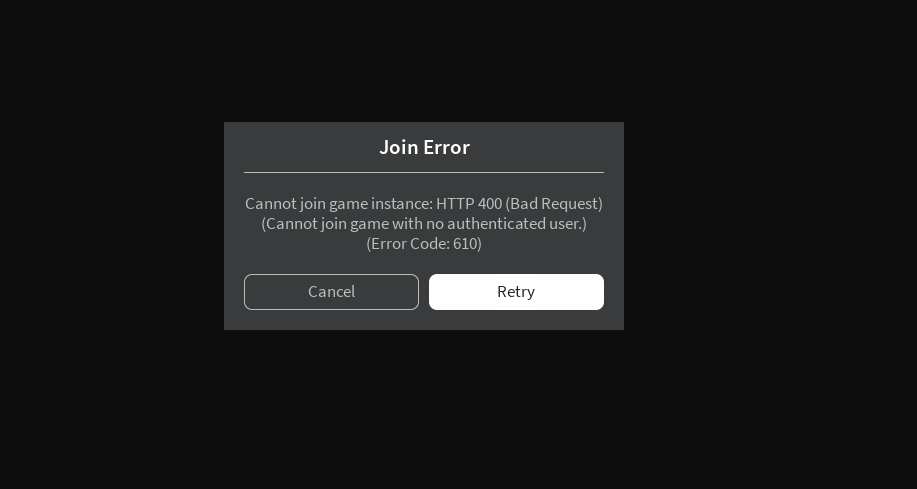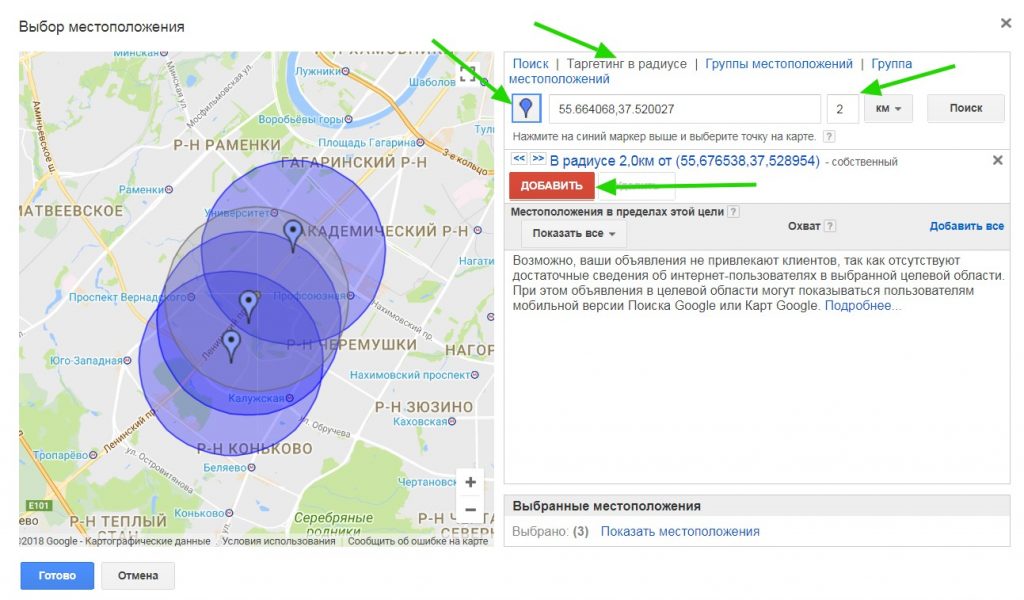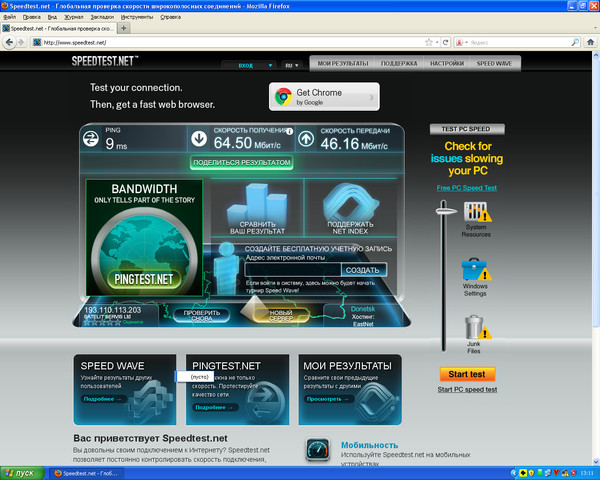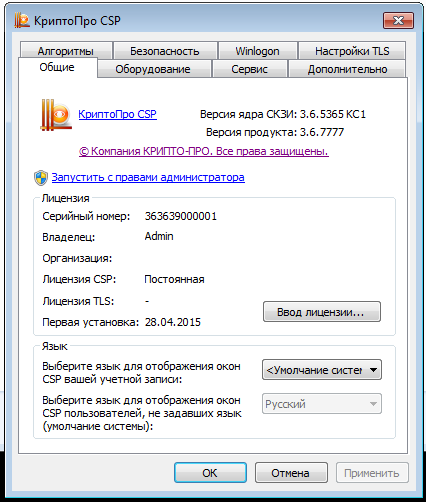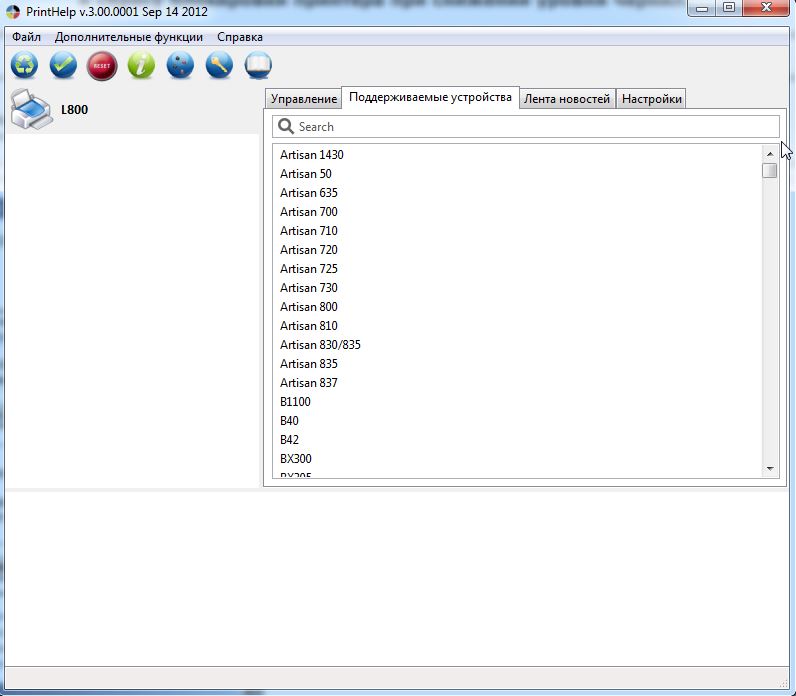Как обнулить редми 7а до заводских настроек
Как сделать сброс до заводских настроек (hard reset) для Xiaomi Redmi 7A
Рейтинг телефона:
- 1
- 2
- 3
- 4
- 5
(3.55 - 69 голосов)
Есть много причин, по которым вам может потребоваться выполнить полный сброс до заводских настроек смартфона (Hard Reset) Xiaomi Redmi 7A. Обычно эту процедуру выполняют для восстановления работоспособности системы, которая была нарушена вирусами, удалением системных файлов, «корявым» обновлением прошивки и многими другими вещами. Хард Ресет выполнить очень легко на любом смартфоне, но вы должны знать о последствиях этого действия и уметь сделать резервную копию системы и файлов. Обо всем этом мы подробно расскажем ниже.
Как создать бэкап?
Внимание! Сброс сотрет все данные на телефоне Xiaomi Redmi 7A. Если вы не сохранили резервную копию контактов, изображений, видео, документов и всего остального, то должны сделать это, в противном случае лишитесь всей личной информации, которая была на устройстве.
Чтобы не потерять свои данные, выполните следующие рекомендации.
- Скиньте на компьютер через USB-кабель фотографии, документы и видео. Также для бэкапа снимков можно использовать Google Фото, а для документов и папок подойдет облачный сервис Google Диск, но на него можно «залить» количество файлов. Для расширения хранилища придется платить.
- Чтобы не потерять контакты и приложения, активируйте синхронизацию с облаком в настройках. Перейдите по пути «Система» — «Дополнительно» — «Резервное копирование». Включите функцию резервного сохранения на аккаунт Google.
Как только закончите это, можете выполнять Hard Reset Xiaomi Redmi 7A.
Как сделать полный сброс данных на телефоне Xiaomi Redmi 7A из меню настроек?
Внимание! Из-за FRP (Factory Reset Protection, то есть защита от сброса) Android будет просить ввести логин и пароль аккаунта, который был закреплен до процедуры Hard Reset. Поэтому, если вы планируете продать смартфон, надо выйти из учетной записи Google («Настройки» — «Аккаунты» — «Google» — «Удалить аккаунт») до сброса, чтобы человек, который получит ваш телефон, смог активировать на нем свой профиль.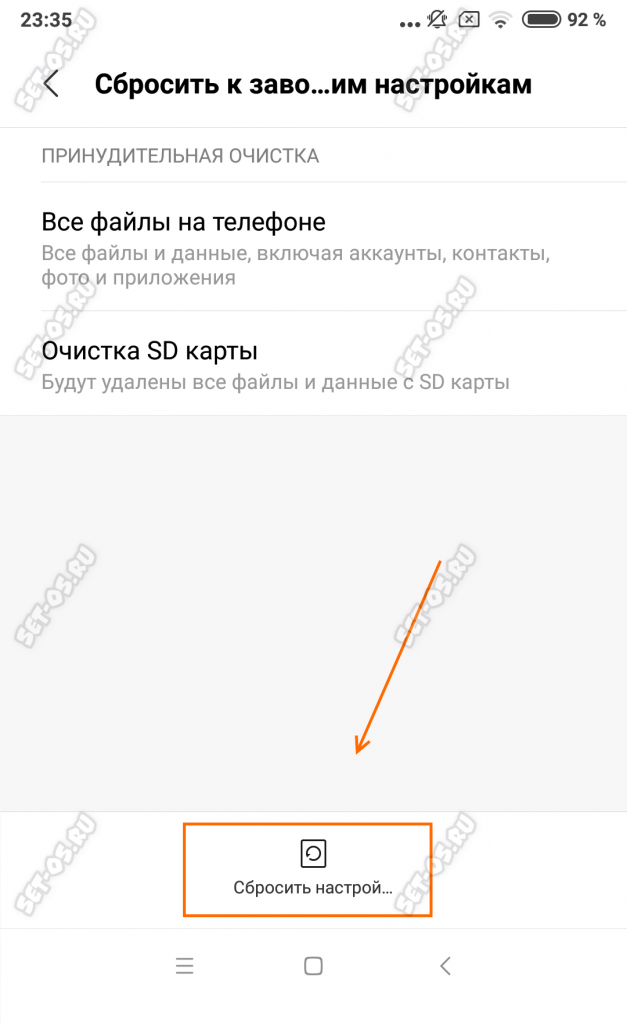
Учитывая широкий спектр Android-телефонов и сложности описать процесс сброса настроек для конкретной модели, мы будем показывать руководство на примере трех принципиально разных устройств и прошивок:
- Mi A1 на чистом Android, который также используется в Nokia, Motorola, OnePlus (имеет слегка переработанную систему) и во всех девайсах, выпущенных про программе Android One;
- Galaxy S7, который функционирует под управлением Samsung Experience. Напомним, что корейская корпорация — крупнейший производитель смартфонов в мире, поэтому есть смысл показать и эту оболочку;
- Redmi Note 5 на MIUI. Продукты этой компании пользуются огромным спросом в СНГ, поэтому мы не могли обойти его стороной.
Проще всего произвести Хард Ресет через специальное меню в параметрах системы. Еще раз отметим, что расположение и название пунктов может немного отличаться в зависимости от используемого телефона. Главное – найти основную категорию по восстановлению и сбросу.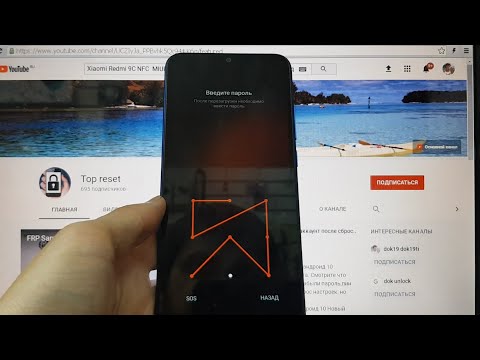
Xiaomi Mi A1 (чистый Android 8.1 Oreo)
- Кликните по значку «Настройки» в меню приложений или запустите их с помощью иконку в шторке уведомлений.
- Пролистайте вниз и перейдите в раздел «Система».
- Нажмите «Сброс».
- Выберите «Удалить все данные» («Сбросить к заводским настройкам»).
- Подтвердите свое намерение, нажав клавишу внизу.
- Введите PIN-код устройства и клацните «Продолжить».
- Выберите «Стереть все».
Устройство перезагрузится, и вам снова нужно будет пройти первоначальную настройку, как если бы это был новый телефон.
Samsung Galaxy S7 (оболочка Samsung Experience)
- Перейдите в настройки удобным для вас способом.
- Внизу кликните на вкладку «Общие настройки».
- Выберите «Сброс» («Архивация и сброс»).
- Тапните по «Сброс данных».
- Нажмите на синюю кнопку сброса.
- Введите PIN-код устройства и нажмите «Далее».
- Клацните «Удалить все» («Сброс устройства»).

Ваш телефон перезапустится. Останется настроить его, как после покупки.
Redmi Note 5 (прошивка MIUI)
- Откройте «Настройки».
- Перейдите в окно «Дополнительные параметры».
- Клацните «Резервное копирование и сброс».
- Выберите «Сброс настроек».
- Чтобы удалить абсолютно все приложения и файлы, отметьте пункт «Очистить внутреннюю память».
- Осталось кликнуть на «Сбросить настройки» и ввести пароль, если потребуется.
Внимание! Как видите, главное – найти раздел «Сброс». Чтобы гарантированно не «плутать» по всем параметрам в поисках нужного меню, проще на главной странице в окно поиска ввести запрос «Сброс». Выберите из предложенного перечня искомое меню и сразу в него попадете. А дальше все, как в инструкциях.
Как выполнить Хард Ресет Xiaomi Redmi 7A через Recovery без пароля
Это актуальный метод, если на телефоне присутствует неисправность, которая препятствует его загрузке и нужно выполнить сброс без пароля. Именно для таких случаев нужен режим восстановления, через который нужно будет производить Хард Ресет.
Именно для таких случаев нужен режим восстановления, через который нужно будет производить Хард Ресет.
- Если ваш телефон включен, выключите его.
- Удерживайте кнопки питания и уменьшения громкости (если ничего не происходит, читайте нашу отдельную статью о том, как войти в Рекавери).
- Вместо нормальной загрузки вы увидите меню, где навигация выполняется при помощи клавиш регулировки громкости (передвижение курсора) и питания (выбор).
- Опускайтесь до категории «Wipe data/factory reset» и кликните по ней клавишей питания.
- Выделите «Yes», чтобы подтвердить сброс.
По завершении сброса аппарат уйдет в перезагрузку и выдаст стандартное окно приветствия и настройки. Опять же, названия меню могут немного отличаться в зависимости от модели.
Видео как сделать hard reset для смартфона Xiaomi Redmi 7A
Поделитесь страницей с друзьями:
Если все вышеперечисленные советы не помогли, то читайте также:
Как сделать сброс до заводских настроек (Hard Reset) на Андроид
Как прошить Xiaomi Redmi 7A
Как получить root-права для Xiaomi Redmi 7A
Как разблокировать Xiaomi Redmi 7A
Как перезагрузить Xiaomi Redmi 7A
Что делать, если Xiaomi Redmi 7A не включается
Что делать, если Xiaomi Redmi 7A не заряжается
Что делать, если компьютер не видит Xiaomi Redmi 7A через USB
Как сделать скриншот на Xiaomi Redmi 7A
Как сделать сброс FRP на Xiaomi Redmi 7A
Как обновить Xiaomi Redmi 7A
Как записать разговор на Xiaomi Redmi 7A
Как подключить Xiaomi Redmi 7A к телевизору
Как почистить кэш на Xiaomi Redmi 7A
Как сделать резервную копию Xiaomi Redmi 7A
Как отключить рекламу на Xiaomi Redmi 7A
Как очистить память на Xiaomi Redmi 7A
Как увеличить шрифт на Xiaomi Redmi 7A
Как раздать интернет с телефона Xiaomi Redmi 7A
Как перенести данные на Xiaomi Redmi 7A
Как разблокировать загрузчик на Xiaomi Redmi 7A
Как восстановить фото на Xiaomi Redmi 7A
Как сделать запись экрана на Xiaomi Redmi 7A
Где находится черный список в телефоне Xiaomi Redmi 7A
Как настроить отпечаток пальца на Xiaomi Redmi 7A
Как заблокировать номер на Xiaomi Redmi 7A
Как включить автоповорот экрана на Xiaomi Redmi 7A
Как поставить будильник на Xiaomi Redmi 7A
Как изменить мелодию звонка на Xiaomi Redmi 7A
Как включить процент заряда батареи на Xiaomi Redmi 7A
Как отключить уведомления на Xiaomi Redmi 7A
Как отключить Гугл ассистент на Xiaomi Redmi 7A
Как отключить блокировку экрана на Xiaomi Redmi 7A
Как удалить приложение на Xiaomi Redmi 7A
Как восстановить контакты на Xiaomi Redmi 7A
Где находится корзина в Xiaomi Redmi 7A
Как установить WhatsApp на Xiaomi Redmi 7A
Как установить фото на контакт в Xiaomi Redmi 7A
Как сканировать QR-код на Xiaomi Redmi 7A
Как подключить Xiaomi Redmi 7A к компьютеру
Как установить SD-карту на Xiaomi Redmi 7A
Как обновить Плей Маркет на Xiaomi Redmi 7A
Как установить Google Camera на Xiaomi Redmi 7A
Как включить отладку по USB на Xiaomi Redmi 7A
Как выключить Xiaomi Redmi 7A
Как правильно заряжать Xiaomi Redmi 7A
Как настроить камеру на Xiaomi Redmi 7A
Как найти потерянный Xiaomi Redmi 7A
Как поставить пароль на Xiaomi Redmi 7A
Как включить 5G на Xiaomi Redmi 7A
Как включить VPN на Xiaomi Redmi 7A
Как установить приложение на Xiaomi Redmi 7A
Как вставить СИМ-карту в Xiaomi Redmi 7A
Как включить и настроить NFC на Xiaomi Redmi 7A
Как установить время на Xiaomi Redmi 7A
Как подключить наушники к Xiaomi Redmi 7A
Как очистить историю браузера на Xiaomi Redmi 7A
Как разобрать Xiaomi Redmi 7A
Как скрыть приложение на Xiaomi Redmi 7A
Как скачать видео c YouTube на Xiaomi Redmi 7A
Как разблокировать контакт на Xiaomi Redmi 7A
Как включить вспышку (фонарик) на Xiaomi Redmi 7A
Как разделить экран на Xiaomi Redmi 7A на 2 части
Как выключить звук камеры на Xiaomi Redmi 7A
Как обрезать видео на Xiaomi Redmi 7A
Как проверить сколько оперативной памяти в Xiaomi Redmi 7A
Как обойти Гугл-аккаунт на Xiaomi Redmi 7A
Как исправить черный экран на Xiaomi Redmi 7A
Как изменить язык на Xiaomi Redmi 7A
Как открыть инженерное меню на Xiaomi Redmi 7A
Как войти в рекавери на Xiaomi Redmi 7A
Hard reset для других моделей телефонов
Huawei Honor Play 3e
TeXet TM-4072 X-basic (Black)
LG X power K220DS
iconBIT NetTAB SPACE QUAD RX (NT-0902S)
Как сбросить Xiaomi до заводских настроек: актуальные способы сброса настроек телефонов Xiaomi
Владельцы телефонов Xiaomi довольно часто спрашивают, как сделать сброс настроек на Xiaomi, поэтому сегодня мы представим подробный ответ на этот вопрос. В рамках подготовленной статьи рассмотрим основные способы сброса настроек Xiaomi – обозначим наиболее простые варианты достижения цели, а также представим пошаговые инструкции, выполнение которых позволит сбросить настройки Xiaomi до заводских значений. Сразу скажем, что все описанные в статье методы являются универсальными. Это означает, что с их помощью можно сбросить настройки на Xiaomi Redmi и Mi любых моделей – без каких-либо исключений. Содержание Зачем нужен сброс настроек на Xiaomi Redmi и Mi Сброс настроек Xiaomi через расширенные настройки телефона Сброс настроек Xiaomi через Hard Reset Сброс Xiaomi до заводских настроек через TWRP Recovery Удаленный сброс настроек телефона Xiaomi до заводских значений Как лучше сбросить Xiaomi до заводских настроек Зачем нужен сброс настроек на Xiaomi Redmi и Mi Прежде чем рассматривать способы сброса настроек на телефонах Xiaomi, мы расскажем, что собой представляет эта процедура и для чего она проводится. Полный сброс настроек – это мера, позволяющая вернуть настройки устройства к базовым значениям, то есть к состоянию на момент поступления изделия в продажу.
В рамках подготовленной статьи рассмотрим основные способы сброса настроек Xiaomi – обозначим наиболее простые варианты достижения цели, а также представим пошаговые инструкции, выполнение которых позволит сбросить настройки Xiaomi до заводских значений. Сразу скажем, что все описанные в статье методы являются универсальными. Это означает, что с их помощью можно сбросить настройки на Xiaomi Redmi и Mi любых моделей – без каких-либо исключений. Содержание Зачем нужен сброс настроек на Xiaomi Redmi и Mi Сброс настроек Xiaomi через расширенные настройки телефона Сброс настроек Xiaomi через Hard Reset Сброс Xiaomi до заводских настроек через TWRP Recovery Удаленный сброс настроек телефона Xiaomi до заводских значений Как лучше сбросить Xiaomi до заводских настроек Зачем нужен сброс настроек на Xiaomi Redmi и Mi Прежде чем рассматривать способы сброса настроек на телефонах Xiaomi, мы расскажем, что собой представляет эта процедура и для чего она проводится. Полный сброс настроек – это мера, позволяющая вернуть настройки устройства к базовым значениям, то есть к состоянию на момент поступления изделия в продажу.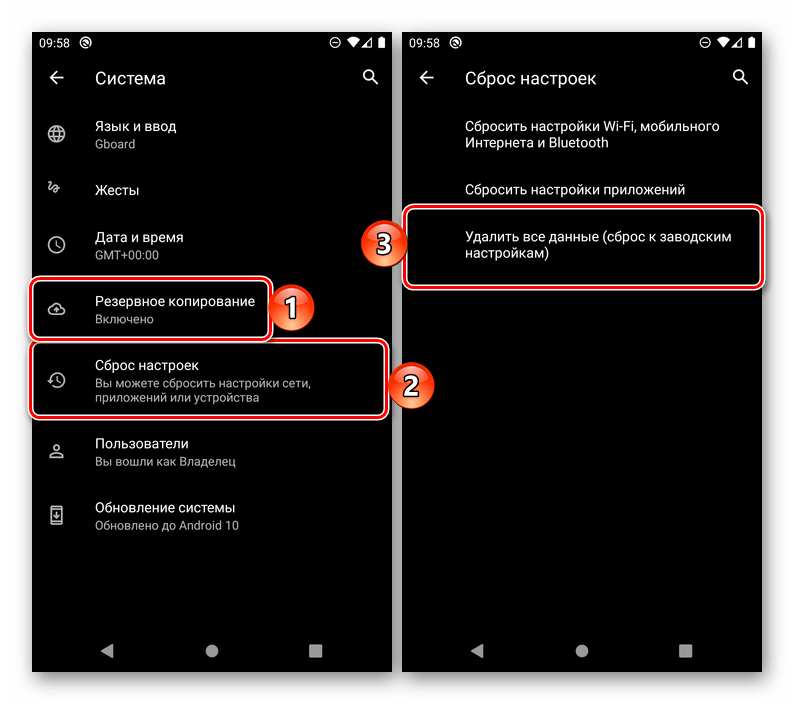 При сбросе будут отменены абсолютно все изменения, сделанные пользователем – удалены приложения и файлы (видео и фотографий это тоже касается), обнулены настройки и так далее. Грубо говоря, пользователь получит телефон в изначальном состоянии (в программном плане) и сможет начать его «обустройство» (скачивание программ и т.д.) заново. В настоящий момент сброс настроек Xiaomi производится по нескольким причинам. Далее мы рассмотрим самые распространенные ситуации, в которых упомянутое действие является вполне логичным решением: Регулярные торможения и зависания телефона. Если устройство тормозит, а стандартные решения (закрытие приложений, очистка памяти и т.д.) не помогают, то целесообразно сбросить настройки. В этом случае все лишнее будет удалено, а телефон (при условии физической исправности) будет работать гораздо быстрее. Продажа девайса на вторичном рынке. Необходимо позаботиться, чтобы новый владелец телефона не получил доступ к важным данным, сохраненным на телефоне. Поэтому стоит заранее удалить личную информацию с устройства.
При сбросе будут отменены абсолютно все изменения, сделанные пользователем – удалены приложения и файлы (видео и фотографий это тоже касается), обнулены настройки и так далее. Грубо говоря, пользователь получит телефон в изначальном состоянии (в программном плане) и сможет начать его «обустройство» (скачивание программ и т.д.) заново. В настоящий момент сброс настроек Xiaomi производится по нескольким причинам. Далее мы рассмотрим самые распространенные ситуации, в которых упомянутое действие является вполне логичным решением: Регулярные торможения и зависания телефона. Если устройство тормозит, а стандартные решения (закрытие приложений, очистка памяти и т.д.) не помогают, то целесообразно сбросить настройки. В этом случае все лишнее будет удалено, а телефон (при условии физической исправности) будет работать гораздо быстрее. Продажа девайса на вторичном рынке. Необходимо позаботиться, чтобы новый владелец телефона не получил доступ к важным данным, сохраненным на телефоне. Поэтому стоит заранее удалить личную информацию с устройства.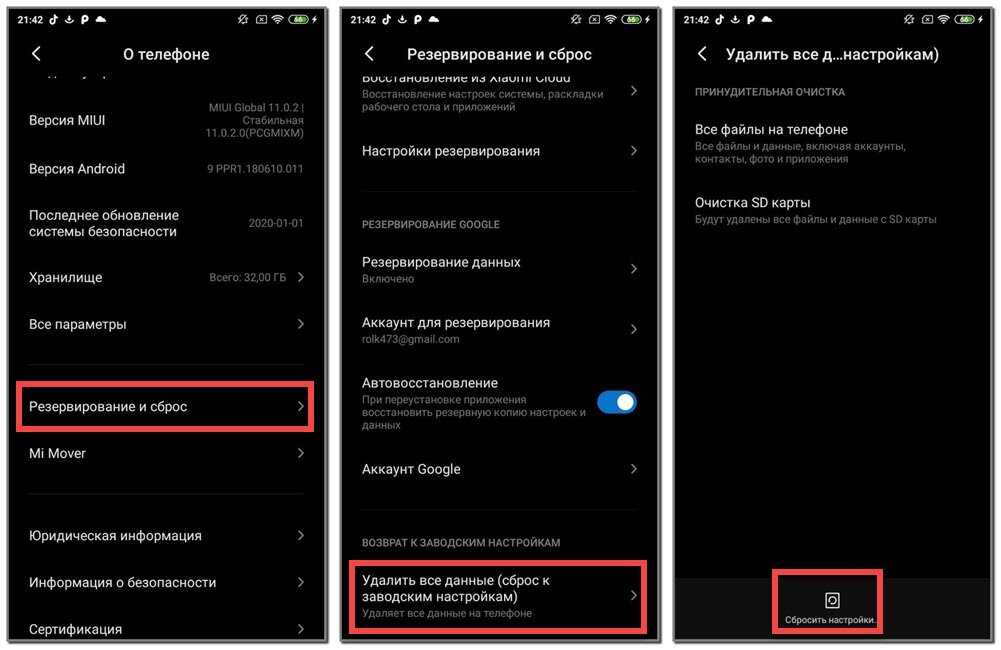 Самый простой способ достижения такого результата – активация опции сброса настроек. Утеря или кража телефона. Если телефон безвозвратно утерян (по любой причине) и на нем хранятся важные (в том числе конфиденциальные данные), то нужно позаботиться об их удалении. В этом случае на помощь придет сброс настроек Xiaomi в удаленном режиме (подробности представлены в последней трети статьи). Далее мы представим наиболее простые и эффективные методы сброса телефонов Xiaomi Redmi и Mi до заводских настроек. Вам останется лишь выбрать подходящий вариант и выполнить нужные шаги в соответствии с одной из представленных инструкций. Важно: Не забывайте, что при сбросе настроек с телефона удаляются все данные. Потому заранее скопируйте (если это возможно) все нужные файлы на MicroSD, компьютер или в облачный сервис. После завершения процедуры сброса каких-либо пользовательских файлов на телефоне точно не останется. Сброс настроек Xiaomi через расширенные настройки телефона Если телефон функционирует относительно нормально (не зависает каждые несколько минут), то для выполнения сброса рекомендуем воспользоваться стандартным функционалом устройства: Закройте приложения на телефоне.
Самый простой способ достижения такого результата – активация опции сброса настроек. Утеря или кража телефона. Если телефон безвозвратно утерян (по любой причине) и на нем хранятся важные (в том числе конфиденциальные данные), то нужно позаботиться об их удалении. В этом случае на помощь придет сброс настроек Xiaomi в удаленном режиме (подробности представлены в последней трети статьи). Далее мы представим наиболее простые и эффективные методы сброса телефонов Xiaomi Redmi и Mi до заводских настроек. Вам останется лишь выбрать подходящий вариант и выполнить нужные шаги в соответствии с одной из представленных инструкций. Важно: Не забывайте, что при сбросе настроек с телефона удаляются все данные. Потому заранее скопируйте (если это возможно) все нужные файлы на MicroSD, компьютер или в облачный сервис. После завершения процедуры сброса каких-либо пользовательских файлов на телефоне точно не останется. Сброс настроек Xiaomi через расширенные настройки телефона Если телефон функционирует относительно нормально (не зависает каждые несколько минут), то для выполнения сброса рекомендуем воспользоваться стандартным функционалом устройства: Закройте приложения на телефоне.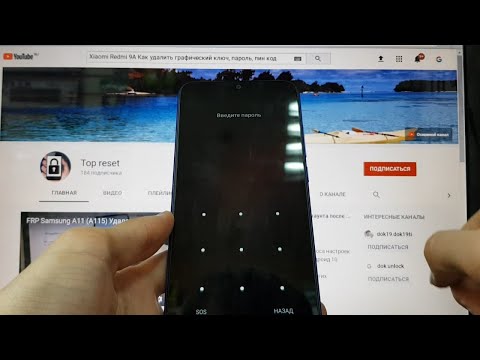 Затем последовательно откройте разделы «Настройки» и «Расширенные настройки». Поочередно перейдите по пунктам меню «Восстановление и сброс», «Сброс настроек» и выберите опцию «Сбросить настройки». Дождитесь, пока телефон выполнит поставленную задачу. Автоматически проведенная через некоторое время перезагрузка аппарата будет означать, что процедура обнуления настроек успешно завершена. Перед активацией сброса система может запросить ввод цифрового или графического пароля. В некоторых случаях может дополнительно потребоваться авторизация в Mi аккаунте. Важно: На некоторых версиях MIUI путь к требуемой опции может отличаться. Например, на MIUI 12 необходимо изначально перейти в раздел настроек «О телефоне», затем найти пункт «Сброс настроек» и активировать опцию «Стереть все данные». Сброс настроек Xiaomi через Hard Reset Далее описанный метод стоит использовать в ситуациях, когда мобильный телефон постоянно зависает или вовсе не включается. Для сброса настроек через Hard Reset необходимо выполнить такие шаги: Перейдите в меню восстановления.
Затем последовательно откройте разделы «Настройки» и «Расширенные настройки». Поочередно перейдите по пунктам меню «Восстановление и сброс», «Сброс настроек» и выберите опцию «Сбросить настройки». Дождитесь, пока телефон выполнит поставленную задачу. Автоматически проведенная через некоторое время перезагрузка аппарата будет означать, что процедура обнуления настроек успешно завершена. Перед активацией сброса система может запросить ввод цифрового или графического пароля. В некоторых случаях может дополнительно потребоваться авторизация в Mi аккаунте. Важно: На некоторых версиях MIUI путь к требуемой опции может отличаться. Например, на MIUI 12 необходимо изначально перейти в раздел настроек «О телефоне», затем найти пункт «Сброс настроек» и активировать опцию «Стереть все данные». Сброс настроек Xiaomi через Hard Reset Далее описанный метод стоит использовать в ситуациях, когда мобильный телефон постоянно зависает или вовсе не включается. Для сброса настроек через Hard Reset необходимо выполнить такие шаги: Перейдите в меню восстановления. Для этого включите телефон стандартным способом, а затем зажмите (и удерживайте) одновременно кнопки включения и увеличения громкости. Выберите опции «Wipe Data» и «Wipe All Data», а затем подтвердите намерение нажатием «Confirm». Дождитесь окончания сброса (подтверждением выступает появление надписи «Data Wiped Successfully») и нажмите «Reboot» для перезагрузки аппарата. Управление в меню восстановления производится с помощью боковых кнопок телефона. Клавиша включения отвечает за подтверждение действия, а клавиши изменения громкости – за переключение между пунктами меню. Важно: В некоторых телефонах названия пунктов меню восстановления могут отличаться, однако принцип действий остается неизменным. Сброс Xiaomi до заводских настроек через TWRP Recovery Метод актуален только для пользователей, которые ранее разблокировали загрузчик на Xiaomi и установили TWRP Recovery. Если вы этого не делали, пропустите пункт, так как представленный способ будет для вас недоступен. Чтобы сбросить телефон Xiaomi до заводских настроек, необходимо зайти в меню восстановления TWRP Recovery, выбрать «Wipe» и передвинуть ползунок в правой нижней части экрана в правую сторону.
Для этого включите телефон стандартным способом, а затем зажмите (и удерживайте) одновременно кнопки включения и увеличения громкости. Выберите опции «Wipe Data» и «Wipe All Data», а затем подтвердите намерение нажатием «Confirm». Дождитесь окончания сброса (подтверждением выступает появление надписи «Data Wiped Successfully») и нажмите «Reboot» для перезагрузки аппарата. Управление в меню восстановления производится с помощью боковых кнопок телефона. Клавиша включения отвечает за подтверждение действия, а клавиши изменения громкости – за переключение между пунктами меню. Важно: В некоторых телефонах названия пунктов меню восстановления могут отличаться, однако принцип действий остается неизменным. Сброс Xiaomi до заводских настроек через TWRP Recovery Метод актуален только для пользователей, которые ранее разблокировали загрузчик на Xiaomi и установили TWRP Recovery. Если вы этого не делали, пропустите пункт, так как представленный способ будет для вас недоступен. Чтобы сбросить телефон Xiaomi до заводских настроек, необходимо зайти в меню восстановления TWRP Recovery, выбрать «Wipe» и передвинуть ползунок в правой нижней части экрана в правую сторону.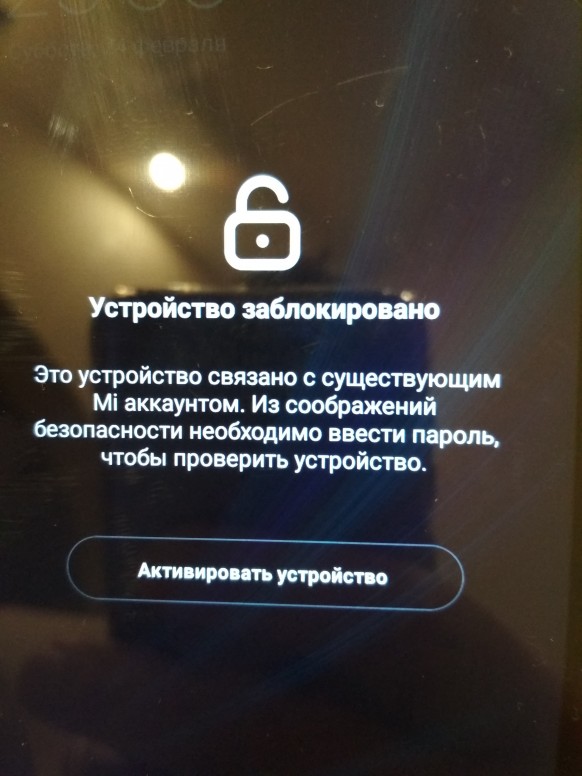 Управление в этом случае сенсорное, потому все движения можно делать касаниями. То есть без нажатия кнопок на боковой грани телефона как в ситуации с применением способа с Hard Reset. После выполнения перечисленных действий необходимо немного подождать завершения сброса настроек (появится уведомление «Done») и перезагрузить устройство нажатием кнопки «Reboot System». Удаленный сброс настроек телефона Xiaomi до заводских значений Когда доступ к телефону утерян, сброс настроек (а значит, и удаление данных) можно провести в удаленном режиме. Для этого потребуется воспользоваться одним из двух сервисов (на выбор) – «Find My Device» (Google) или «Mi Cloud» (Xiaomi). Далее отдельно рассмотрим каждый вариант. Для удаления данных через сервис «Find My Device» нужно зайти на страницу сервиса, выполнить авторизацию (указав почту, привязанную к телефону) и нажать кнопку «Очистить устройство». В результате таких действий память телефона будет очищена. Но только при условии подключения телефона к интернету.
Управление в этом случае сенсорное, потому все движения можно делать касаниями. То есть без нажатия кнопок на боковой грани телефона как в ситуации с применением способа с Hard Reset. После выполнения перечисленных действий необходимо немного подождать завершения сброса настроек (появится уведомление «Done») и перезагрузить устройство нажатием кнопки «Reboot System». Удаленный сброс настроек телефона Xiaomi до заводских значений Когда доступ к телефону утерян, сброс настроек (а значит, и удаление данных) можно провести в удаленном режиме. Для этого потребуется воспользоваться одним из двух сервисов (на выбор) – «Find My Device» (Google) или «Mi Cloud» (Xiaomi). Далее отдельно рассмотрим каждый вариант. Для удаления данных через сервис «Find My Device» нужно зайти на страницу сервиса, выполнить авторизацию (указав почту, привязанную к телефону) и нажать кнопку «Очистить устройство». В результате таких действий память телефона будет очищена. Но только при условии подключения телефона к интернету.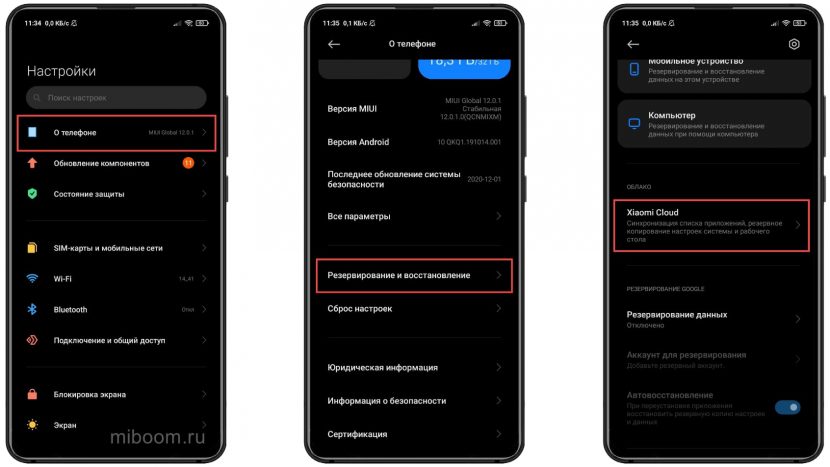 Если на момент выполнения перечисленных шагов аппарат отключен от сети, то сброс настроек телефона произойдет сразу после его подключения к интернету. То же самое (и по тому же принципу) можно сделать через сервис «Mi Cloud». Для начала следует авторизоваться на сайте облачного хранилища, перейти в раздел «Найти устройство» и нажать «Стереть данные». После подключения потерянного телефона к сети все данные на нем будут оперативно удалены. Как лучше сбросить Xiaomi до заводских настроек Самым лучшим способом является использование базового функционала телефона – то есть сброс данных через настройки устройства. В первую очередь рекомендуем пользоваться именно этим методом. Если он по какой-либо причине недоступен, то придется сбрасывать данные через Hard Reset или через онлайн сервисы. Способ со сбросом через TWRP Recovery тоже хорош, но он подойдет только пользователям, заранее обеспокоившимся установкой соответствующей утилиты для восстановления системы.
Если на момент выполнения перечисленных шагов аппарат отключен от сети, то сброс настроек телефона произойдет сразу после его подключения к интернету. То же самое (и по тому же принципу) можно сделать через сервис «Mi Cloud». Для начала следует авторизоваться на сайте облачного хранилища, перейти в раздел «Найти устройство» и нажать «Стереть данные». После подключения потерянного телефона к сети все данные на нем будут оперативно удалены. Как лучше сбросить Xiaomi до заводских настроек Самым лучшим способом является использование базового функционала телефона – то есть сброс данных через настройки устройства. В первую очередь рекомендуем пользоваться именно этим методом. Если он по какой-либо причине недоступен, то придется сбрасывать данные через Hard Reset или через онлайн сервисы. Способ со сбросом через TWRP Recovery тоже хорош, но он подойдет только пользователям, заранее обеспокоившимся установкой соответствующей утилиты для восстановления системы.
Владельцы телефонов Xiaomi довольно часто спрашивают, как сделать сброс настроек на Xiaomi, поэтому сегодня мы представим подробный ответ на этот вопрос. В рамках подготовленной статьи рассмотрим основные способы сброса настроек Xiaomi – обозначим наиболее простые варианты достижения цели, а также представим пошаговые инструкции, выполнение которых позволит сбросить настройки Xiaomi до заводских значений. Сразу скажем, что все описанные в статье методы являются универсальными. Это означает, что с их помощью можно сбросить настройки на Xiaomi Redmi и Mi любых моделей – без каких-либо исключений.
В рамках подготовленной статьи рассмотрим основные способы сброса настроек Xiaomi – обозначим наиболее простые варианты достижения цели, а также представим пошаговые инструкции, выполнение которых позволит сбросить настройки Xiaomi до заводских значений. Сразу скажем, что все описанные в статье методы являются универсальными. Это означает, что с их помощью можно сбросить настройки на Xiaomi Redmi и Mi любых моделей – без каких-либо исключений.
Содержание
- Зачем нужен сброс настроек на Xiaomi Redmi и Mi
- Сброс настроек Xiaomi через расширенные настройки телефона
- Сброс настроек Xiaomi через Hard Reset
- Сброс Xiaomi до заводских настроек через TWRP Recovery
- Удаленный сброс настроек телефона Xiaomi до заводских значений
- Как лучше сбросить Xiaomi до заводских настроек
Зачем нужен сброс настроек на Xiaomi Redmi и Mi
Прежде чем рассматривать способы сброса настроек на телефонах Xiaomi, мы расскажем, что собой представляет эта процедура и для чего она проводится.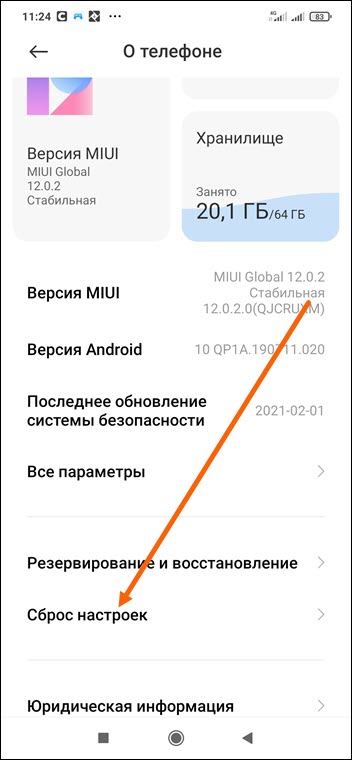 Полный сброс настроек – это мера, позволяющая вернуть настройки устройства к базовым значениям, то есть к состоянию на момент поступления изделия в продажу. При сбросе будут отменены абсолютно все изменения, сделанные пользователем – удалены приложения и файлы (видео и фотографий это тоже касается), обнулены настройки и так далее. Грубо говоря, пользователь получит телефон в изначальном состоянии (в программном плане) и сможет начать его «обустройство» (скачивание программ и т.д.) заново.
Полный сброс настроек – это мера, позволяющая вернуть настройки устройства к базовым значениям, то есть к состоянию на момент поступления изделия в продажу. При сбросе будут отменены абсолютно все изменения, сделанные пользователем – удалены приложения и файлы (видео и фотографий это тоже касается), обнулены настройки и так далее. Грубо говоря, пользователь получит телефон в изначальном состоянии (в программном плане) и сможет начать его «обустройство» (скачивание программ и т.д.) заново.
В настоящий момент сброс настроек Xiaomi производится по нескольким причинам. Далее мы рассмотрим самые распространенные ситуации, в которых упомянутое действие является вполне логичным решением:
- Регулярные торможения и зависания телефона. Если устройство тормозит, а стандартные решения (закрытие приложений, очистка памяти и т.д.) не помогают, то целесообразно сбросить настройки. В этом случае все лишнее будет удалено, а телефон (при условии физической исправности) будет работать гораздо быстрее.

- Продажа девайса на вторичном рынке. Необходимо позаботиться, чтобы новый владелец телефона не получил доступ к важным данным, сохраненным на телефоне. Поэтому стоит заранее удалить личную информацию с устройства. Самый простой способ достижения такого результата – активация опции сброса настроек.
- Утеря или кража телефона. Если телефон безвозвратно утерян (по любой причине) и на нем хранятся важные (в том числе конфиденциальные данные), то нужно позаботиться об их удалении. В этом случае на помощь придет сброс настроек Xiaomi в удаленном режиме (подробности представлены в последней трети статьи).
Далее мы представим наиболее простые и эффективные методы сброса телефонов Xiaomi Redmi и Mi до заводских настроек. Вам останется лишь выбрать подходящий вариант и выполнить нужные шаги в соответствии с одной из представленных инструкций.
Важно: Не забывайте, что при сбросе настроек с телефона удаляются все данные. Потому заранее скопируйте (если это возможно) все нужные файлы на MicroSD, компьютер или в облачный сервис.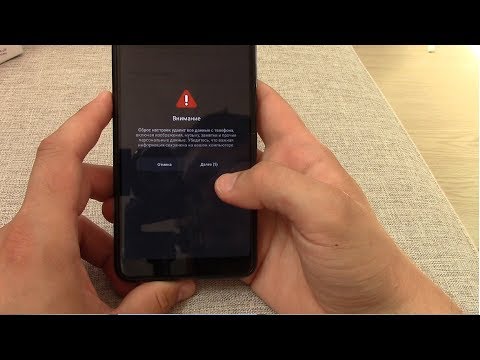 После завершения процедуры сброса каких-либо пользовательских файлов на телефоне точно не останется.
После завершения процедуры сброса каких-либо пользовательских файлов на телефоне точно не останется.
Сброс настроек Xiaomi через расширенные настройки телефона
Если телефон функционирует относительно нормально (не зависает каждые несколько минут), то для выполнения сброса рекомендуем воспользоваться стандартным функционалом устройства:
- Закройте приложения на телефоне. Затем последовательно откройте разделы «Настройки» и «Расширенные настройки».
- Поочередно перейдите по пунктам меню «Восстановление и сброс», «Сброс настроек» и выберите опцию «Сбросить настройки».
- Дождитесь, пока телефон выполнит поставленную задачу. Автоматически проведенная через некоторое время перезагрузка аппарата будет означать, что процедура обнуления настроек успешно завершена.
Перед активацией сброса система может запросить ввод цифрового или графического пароля. В некоторых случаях может дополнительно потребоваться авторизация в Mi аккаунте.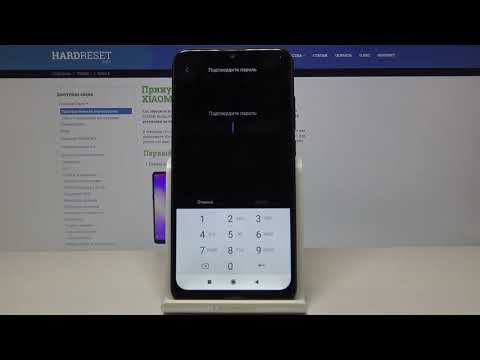
Важно: На некоторых версиях MIUI путь к требуемой опции может отличаться. Например, на MIUI 12 необходимо изначально перейти в раздел настроек «О телефоне», затем найти пункт «Сброс настроек» и активировать опцию «Стереть все данные».
Сброс настроек Xiaomi через Hard Reset
Далее описанный метод стоит использовать в ситуациях, когда мобильный телефон постоянно зависает или вовсе не включается. Для сброса настроек через Hard Reset необходимо выполнить такие шаги:
- Перейдите в меню восстановления. Для этого включите телефон стандартным способом, а затем зажмите (и удерживайте) одновременно кнопки включения и увеличения громкости.
- Выберите опции «Wipe Data» и «Wipe All Data», а затем подтвердите намерение нажатием «Confirm».
- Дождитесь окончания сброса (подтверждением выступает появление надписи «Data Wiped Successfully») и нажмите «Reboot» для перезагрузки аппарата.
Управление в меню восстановления производится с помощью боковых кнопок телефона. Клавиша включения отвечает за подтверждение действия, а клавиши изменения громкости – за переключение между пунктами меню.
Клавиша включения отвечает за подтверждение действия, а клавиши изменения громкости – за переключение между пунктами меню.
Важно: В некоторых телефонах названия пунктов меню восстановления могут отличаться, однако принцип действий остается неизменным.
Сброс Xiaomi до заводских настроек через TWRP Recovery
Метод актуален только для пользователей, которые ранее разблокировали загрузчик на Xiaomi и установили TWRP Recovery. Если вы этого не делали, пропустите пункт, так как представленный способ будет для вас недоступен.
Чтобы сбросить телефон Xiaomi до заводских настроек, необходимо зайти в меню восстановления TWRP Recovery, выбрать «Wipe» и передвинуть ползунок в правой нижней части экрана в правую сторону. Управление в этом случае сенсорное, потому все движения можно делать касаниями. То есть без нажатия кнопок на боковой грани телефона как в ситуации с применением способа с Hard Reset.
После выполнения перечисленных действий необходимо немного подождать завершения сброса настроек (появится уведомление «Done») и перезагрузить устройство нажатием кнопки «Reboot System».
Удаленный сброс настроек телефона Xiaomi до заводских значений
Когда доступ к телефону утерян, сброс настроек (а значит, и удаление данных) можно провести в удаленном режиме. Для этого потребуется воспользоваться одним из двух сервисов (на выбор) – «Find My Device» (Google) или «Mi Cloud» (Xiaomi). Далее отдельно рассмотрим каждый вариант.
Для удаления данных через сервис «Find My Device» нужно зайти на страницу сервиса, выполнить авторизацию (указав почту, привязанную к телефону) и нажать кнопку «Очистить устройство». В результате таких действий память телефона будет очищена. Но только при условии подключения телефона к интернету. Если на момент выполнения перечисленных шагов аппарат отключен от сети, то сброс настроек телефона произойдет сразу после его подключения к интернету.
То же самое (и по тому же принципу) можно сделать через сервис «Mi Cloud». Для начала следует авторизоваться на сайте облачного хранилища, перейти в раздел «Найти устройство» и нажать «Стереть данные». После подключения потерянного телефона к сети все данные на нем будут оперативно удалены.
После подключения потерянного телефона к сети все данные на нем будут оперативно удалены.
Как лучше сбросить Xiaomi до заводских настроек
Самым лучшим способом является использование базового функционала телефона – то есть сброс данных через настройки устройства. В первую очередь рекомендуем пользоваться именно этим методом. Если он по какой-либо причине недоступен, то придется сбрасывать данные через Hard Reset или через онлайн сервисы. Способ со сбросом через TWRP Recovery тоже хорош, но он подойдет только пользователям, заранее обеспокоившимся установкой соответствующей утилиты для восстановления системы.
Как восстановить заводские настройки Xiaomi Redmi 7A
Как восстановить заводские настройки Xiaomi Redmi 7A
Около 2 минут
Узнайте, как восстановить заводские настройки Xiaomi Redmi 7A? Это действие удаляет все настройки, приложения и личные данные с вашего устройства и делает его чистым на 100%.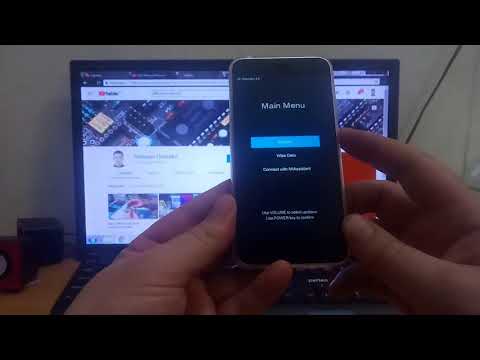
ваше устройство
мин. батарея заряжена на 50%
две руки
Узнайте, как восстановить заводские настройки Xiaomi Redmi 7A? Сброс к заводским настройкам, также известный как аппаратный сброс, — это восстановление исходных заводских настроек устройства. Это действие удаляет все настройки, приложения и личные данные с вашего устройства и делает его чистым на 100%.
Сброс к заводским настройкам , также известный как аппаратный сброс , представляет собой восстановление устройства до исходных настроек производителя. Это действие удаляет все настройки, приложения и личные данные с вашего устройства.
Если ваш смартфон Xiaomi Redmi 7A имеет такие проблемы, как:
- Медленный бег,
- Вирусная инфекция
- Неожиданные зависания,
- Зависание на экране загрузки,
- Хронический перегрев,
- Приложения, установленные без вашего ведома,
- Частые сбои, ошибки системы и приложений,
- Если вы забыли PIN-код, графический ключ или пароль на экране блокировки,
Помимо всех этих проблем, если вы решите продать или заменить свой смартфон, вы можете предпочесть сброс настроек Xiaomi Redmi 7A до заводских настроек как самый простой способ очистить вашу личную информацию.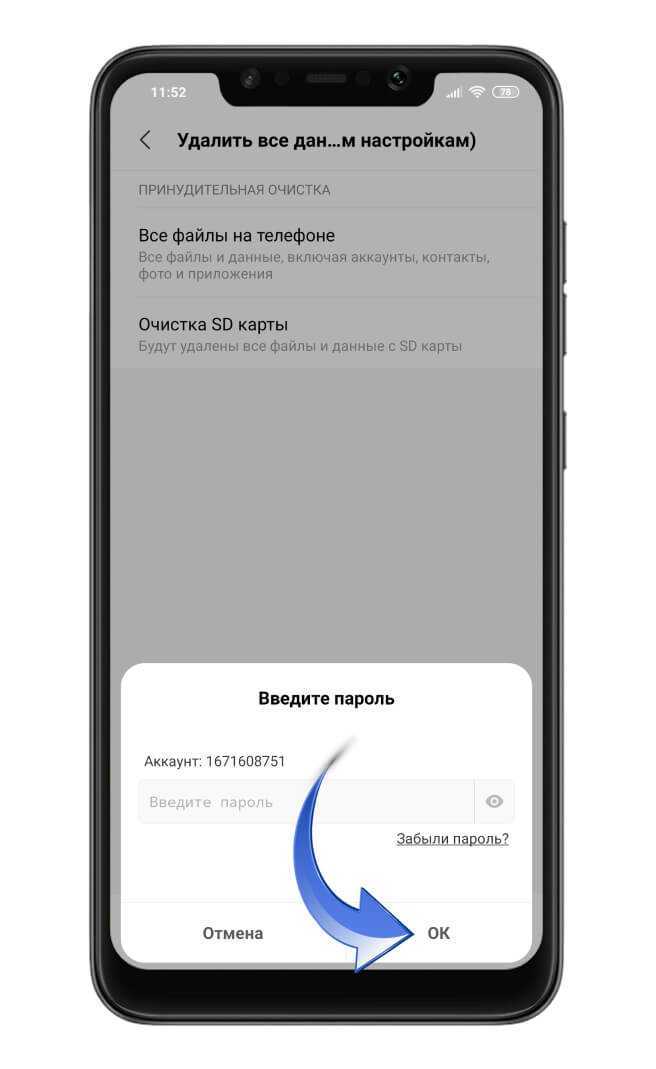
Эта статья содержит:
Первый метод: сброс заводских данных на Xiaomi Redmi 7A из меню настроек Второй метод: сброс заводских данных на Xiaomi Redmi 7A с использованием режима восстановления
Xiaomi Redmi 7A
Xiaomi Redmi 7A
Сяоми Редми 7А
Как сделать резервную копию и восстановить данные на устройствах Android
Защита от сброса к заводским настройкам (FRP) — это функция безопасности на устройствах Android с Lollipop 5.1 и выше. Когда вы настраиваете учетную запись Google на устройстве, FRP автоматически активируется . Как только FRP активирован, он заблокирует использование устройства через сброс к заводским настройкам процесс до входа в систему с использованием запомненной учетной записи Google и пароля .
Как снять блокировку FRP (обойти учетную запись Google) на устройствах Android
Если у вас включены Параметры разработчика , вы также можете отключить FRP в приложении Настройки вашего устройства. Коснитесь Система > Расширенный > Параметры разработчика > Разблокировка OEM
Коснитесь Система > Расширенный > Параметры разработчика > Разблокировка OEM
В любом случае запомните свой адрес электронной почты Google и свой пароль, потому что, если FRP активирован, вы сможете снова войти в систему только с этой информацией.
Перед аппаратным сбросом Xiaomi Redmi 7A убедитесь, что устройство заряжено до минимума 50% . При попытке сделать хард ресет смартфона при критическом количестве заряда он может не включиться после перезагрузки.
Сяоми Редми 7А
Системные обновления могут внести улучшения, которые могут решить вашу проблему. Чтобы проверить, доступно ли обновление программного обеспечения на вашем смартфоне, запустите Настройки > Обновление ПО > Загрузить и установить > Обновить сейчас
Сброс заводских данных на Xiaomi Redmi 7A из меню настроек
Самый простой способ восстановить заводские настройки смартфона — через меню настроек .
Если у вас есть доступ к содержимому телефона, вы можете выполнить форматирование и сброс к заводским настройкам, используя меню вашего устройства сброс заводских данных .
Выполните следующие действия, чтобы выполнить сброс настроек на вашем Xiaomi Redmi 7A и сброс вашего устройства до заводских настроек по умолчанию.
- Откройте меню Настройки .
- Откройте Общее управление .
- Коснитесь меню Сброс и выберите Сброс заводских данных .
- Нажмите Сброс .
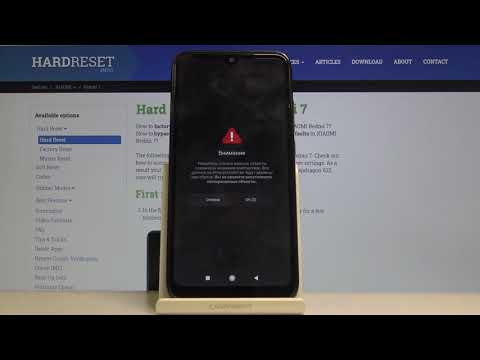
- Подтвердите процесс, введя распознавание лица, идентификатор отпечатка пальца, сканирование радужной оболочки глаза, блокировку экрана или пароль.
- В меню «Сброс» нажмите Удалить все .
Шаг 1
https://www.factoryreset.net/images/turn-off-your-smartphone.png
Шаг 2
https://www.factoryreset.net/images/press-hold-buttons-together.png
Шаг 3
https://www.factoryreset.net/images/release-power-button.png
Шаг 4
https://www.factoryreset.net/images/recovery-mode-screen.png
Шаг 5
https://www.factoryreset.net/images/wipe-data-factory-reset.png
Шаг 6
https://www.factoryreset.net/images/yes-delete-all-user-data.png
Сяоми Редми 7А
Ваш телефон автоматически перезагрузится после сброса настроек из Xiaomi Redmi 7A . Первоначальный запуск устройства займет больше времени, чем обычно, поэтому не мешайте устройству и подождите.
Если вы восстанавливаете заводские настройки смартфона, потому что подозреваете, что стороннее приложение вызывает проблемы, при повторной настройке телефона убедитесь, что вы не копируете все приложения. Затем восстанавливайте по одному приложению и некоторое время пользуйтесь смартфоном. Если со смартфоном проблем нет, установите следующее приложение и повторите проверку.
Если со смартфоном проблем нет, установите следующее приложение и повторите проверку.
Когда ваш Xiaomi Redmi 7A включен, вы можете настроить его из резервной копии, используя предыдущие параметры учетной записи Google и пароля , Резервное копирование и восстановление , или вы можете настроить его как новое устройство и продолжить.
Сброс заводских данных на Xiaomi Redmi 7A с использованием режима восстановления
Если вы не можете открыть меню настроек на своем смартфоне, вы можете выполнить сброс настроек с помощью режима восстановления .
Обычно режим восстановления можно использовать, когда вы не можете получить доступ к содержимому телефона, забыли блокировку графического ключа или блокировки экрана, телефон зависает при появлении логотипа или постоянно перезагружается.
Выполните следующие действия, чтобы выполнить сброс настроек на вашем Xiaomi Redmi 7A и сбросить настройки устройства до заводских настроек по умолчанию.
- Выключите смартфон.
- Одновременно нажмите и удерживайте кнопки Увеличение громкости + Домой + Питание , пока не появится экран режима восстановления.
- Когда появится логотип Huawei, отпустите кнопку Power и подождите несколько секунд .
- Оставьте все ключи, когда появится экран Recovery Mode .
- Перейти к Опция Wipe Data / Factory Reset с помощью Volume Down и нажмите кнопку Power , чтобы принять ее.
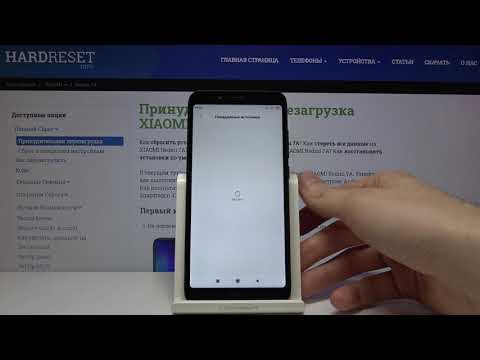
- Перейдите к Да – Удалить все данные пользователя с помощью Volume Down и нажмите кнопку Power для продолжения.
- После завершения процесса перейдите к шагу Перезагрузите систему сейчас и нажмите кнопку Power .
Шаг 1
https://www.factoryreset.net/images/turn-off-your-smartphone.png
Шаг 2
https://www.factoryreset.net/images/press-hold-buttons-together.png
Шаг 3
https://www.factoryreset.net/images/release-power-button.png
Шаг 4
https://www.factoryreset.net/images/recovery-mode-screen.png
Шаг 5
https://www.factoryreset.net/images/wipe-data-factory-reset.png
Шаг 6
https://www.factoryreset.net/images/yes-delete-all-user-data.png
Шаг 7
https://www.factoryreset.net/images/reboot-system-now.png
Сяоми Редми 7А
Ваш телефон автоматически перезагрузится после сброса настроек из Xiaomi Redmi 7A . Первоначальный запуск устройства займет больше времени, чем обычно, поэтому не мешайте устройству и подождите.
Если вы восстанавливаете заводские настройки смартфона, потому что подозреваете, что стороннее приложение вызывает проблемы, при повторной настройке телефона убедитесь, что вы не копируете все приложения. Затем восстанавливайте по одному приложению и некоторое время пользуйтесь смартфоном. Если со смартфоном проблем нет, установите следующее приложение и повторите проверку.
Затем восстанавливайте по одному приложению и некоторое время пользуйтесь смартфоном. Если со смартфоном проблем нет, установите следующее приложение и повторите проверку.
Когда ваш Xiaomi Redmi 7A включен, вы можете настроить его из резервной копии, используя предыдущие параметры учетной записи Google и пароля , Резервное копирование и восстановление , или вы можете настроить его как новое устройство и продолжить.
Xiaomi Redmi 7A - Как сбросить
Если ваш смартфон Xiaomi Redmi 7A имеет такие проблемы, как:
- Медленный бег,
- Зависание или не отвечает,
- Вирусная инфекция,
- Зависание на экране загрузки,
- Случайные перезагрузки или проблемы с перезапуском после обновления прошивки,
- Частые сбои, ошибки системы и приложений,
- Вы не можете вспомнить пароль устройства или графический ключ,
Довольно легко решить эти проблемы с помощью Xiaomi Redmi 7A заводского сброса и Xiaomi Redmi 7A аппаратного сброса .
Мягкий сброс , также известный как soft reboot , представляет собой перезапуск или перезагрузку устройства, такого как компьютер, смартфон или планшет. Он закрывает все приложения и очищает любые данные в оперативной памяти. Мягкий сброс обычно выполняется для восстановления неисправных приложений.
Как выполнить программный сброс устройств Android
Восстановление заводских настроек Xiaomi Redmi 7A из меню настроек
Если вы получите доступ к меню сброса заводских данных Xiaomi Redmi 7A , вы можете полностью стереть все данные, настройки и контент на вашем устройстве. Этот процесс превратит его в заводские настройки по умолчанию , как в первый день вашего смартфона.
Защита от сброса до заводских настроек (FRP) — это функция безопасности на устройствах Android с Lollipop 5.1 и выше. Если вы хотите восстановить заводские настройки устройства по умолчанию, убедитесь, что вы знаете свои Аккаунт Google и Пароль , потому что вам нужно будет войти в систему в конце сброса.
Если вы хотите восстановить заводские настройки устройства по умолчанию, убедитесь, что вы знаете свои Аккаунт Google и Пароль , потому что вам нужно будет войти в систему в конце сброса.
Как снять блокировку FRP на устройствах Android
Как сделать резервную копию и восстановить данные на устройствах Android
Вы можете завершить процесс сброса настроек Xiaomi Redmi 7A до заводских настроек через меню настроек , выполнив следующие шаги.
- Убедитесь, что заряд вашего устройства составляет не менее %50 .
- Выйти из вашей Аккаунт Google для снятия блокировки FRP .
- Используйте параметр Backup and Restore для резервного копирования ваших данных.
- Откройте меню настроек .
- Прокрутите страницу вниз и коснитесь Общее управление .
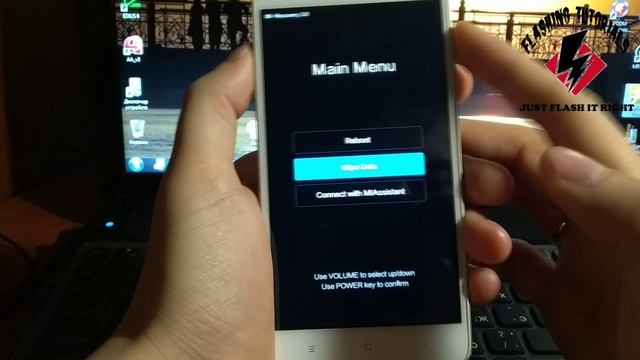
- Коснитесь меню Reset и выберите Factory Data Reset .
- Прочтите информацию на экране и коснитесь Сброс устройства .
- Введите ваше устройство пин , блокировка экрана или пароль .
- Нажмите Удалить все .
Через несколько минут ваше устройство перезагрузится, и процесс сброса заводских данных завершится. Первое открытие может быть немного дольше, чем обычно . На экране приветствия войдите в свою учетную запись Google, и вы можете начать процесс Restore Data .
Аппаратный сброс вашего Xiaomi Redmi 7A с режимом восстановления
Если вы не можете попасть в меню настроек, вы можете сделать Процесс аппаратного сброса Xiaomi Redmi 7A через режим восстановления .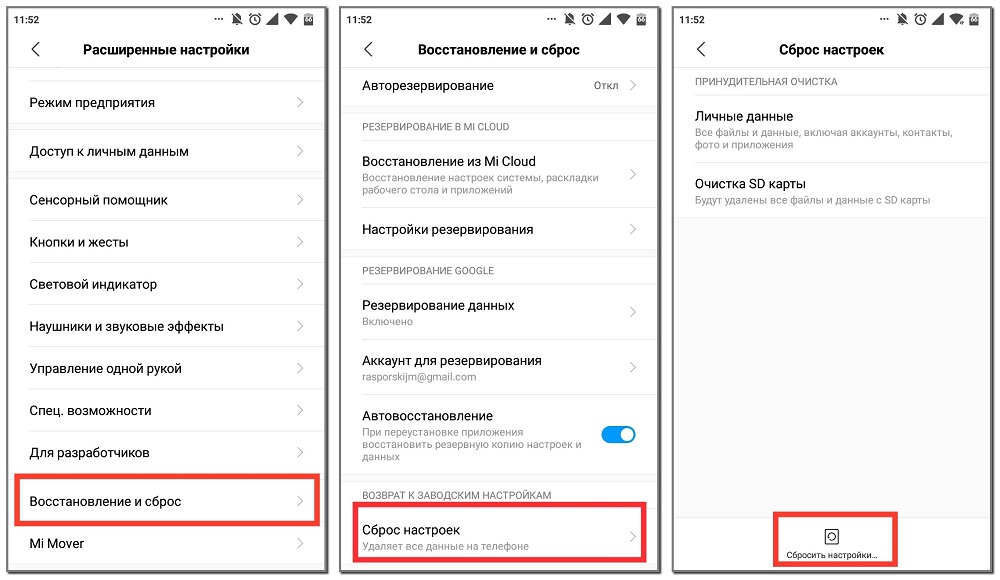 Обычно режим восстановления можно использовать, когда вы забыли графический ключ или блокировку экрана, телефон застрял на загрузочном логотипе или постоянно перезагружается.
Обычно режим восстановления можно использовать, когда вы забыли графический ключ или блокировку экрана, телефон застрял на загрузочном логотипе или постоянно перезагружается.
Защита от сброса до заводских настроек (FRP) — это функция безопасности на устройствах Android с Lollipop 5.1 и выше. Если вы хотите восстановить заводские настройки устройства по умолчанию, убедитесь, что вы знаете свою учетную запись Google и пароль , потому что вам нужно будет войти в систему в конце сброса.
Как снять блокировку FRP на устройствах Android
Как сделать резервную копию и восстановить данные на устройствах Android
Вы можете завершить процесс аппаратного сброса Xiaomi Redmi 7A через режим восстановления , выполнив следующие шаги.
- Убедитесь, что заряд вашего устройства составляет не менее %50 .
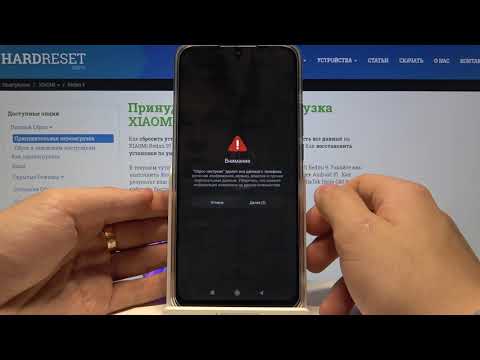
- Выключите устройство и подождите несколько секунд.
- Нажать и удерживать Увеличение громкости + Питание кнопки вместе пока не появится экран режима восстановления. (Эти комбинации кнопок могут меняться в разных модальных окнах.)
- Когда вы увидите логотип Xiaomi , отпустите кнопку Power , но продолжайте удерживать Volume Up , пока не появится экран режима восстановления.
- Оставьте все кнопки, когда появится экран Mi Recovery Mode .
- Перейти к опции Wipe Data / Factory Reset с помощью Volume Down и нажмите кнопку Power для подтверждения.
- Перейдите к Да – Удалить все данные пользователя с помощью уменьшения громкости и нажмите кнопку Power для продолжения.
- После завершения процесса перейдите к Reboot System Now и нажмите кнопку Power .